Pytorch安装(GPU_Windows,安装过CPU版的想再次安装GPU,第一次安装)【2024.09.13更新】
看过我之前那篇【Pytorch安装 CPU版本】的朋友应该知道,Pytorch安装步骤很复杂。
但是其实弄清楚整个逻辑会简单很多,本篇为PytorchGPU安装。如果有朋友跟着我之
前的帖子安装过的,想再安装一个GPU的,可以跟着我一起安装一下。我会把我遇到
的坑以及经验都给大家分享一下。如果是之前安装过CPU版本的Pytorch,需要先看
特别步骤1。
Pytorch GPU安装整体分为几个步骤:
1.之前是否安装过CPU版本的Pytorch
2.第一次安装。
步骤1:检查电脑是否支持NVIDIA。
步骤2:如何安装CUDA。
步骤3:如何安装cudNN。
步骤4:如何安装Pytorch。
步骤5:检查是否安装成功。
特别步骤1:安装过CPU版本的Pytorch。
接下来我们就一步一步去讲解。
步骤1:查电脑是否支持NVIDIA。
如果是看过我之前那篇帖子的友友们,应该知道哈,我这里就直接说一种方法,能够
往下面走就行。
①cmd命令行[nvidia-smi],可以看到版本,说明有GPU。
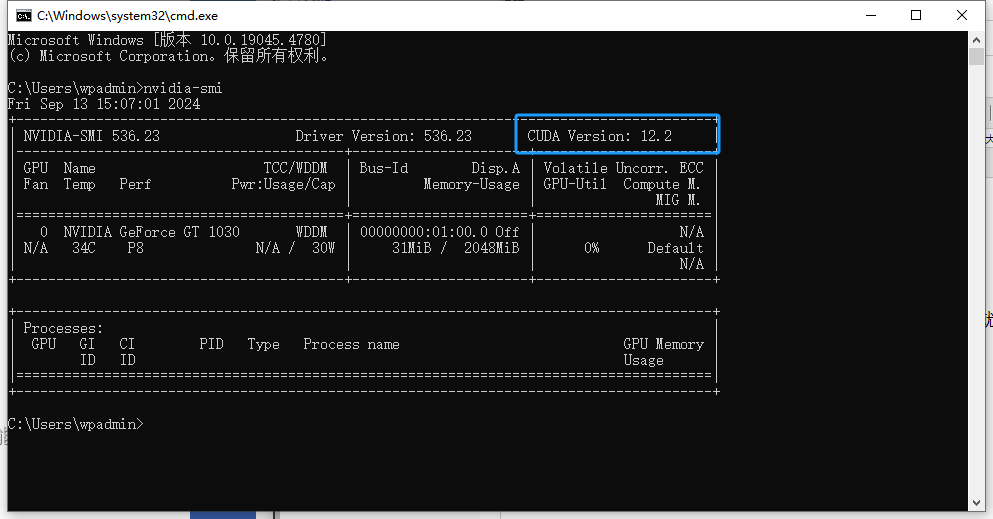
②从设备管理器看【控制面板(左下角搜索)→设备管理器(有些打开以后没有显示找到[硬件与声音]里面就有)→显示适配器】
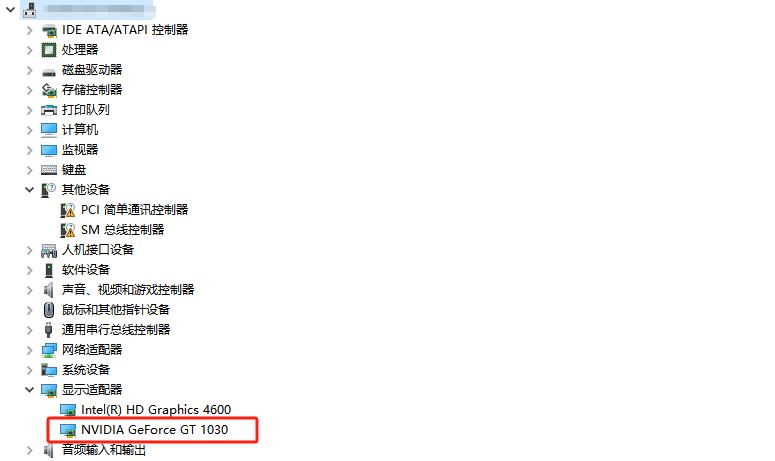
通过这两个方法可以确定是否有GPU。
步骤2:如何安装CUDA。
如果你的版本和我的是一样,我放在离百度网盘里面,可以直接下载。如果不是的,可以去官网上下载,
百度网盘:
链接:https://pan.baidu.com/s/1mJ65nhTUnN9FsvlRrX3qug?pwd=w0jn
提取码:w0jn
注意项:2.1GUDA的版本不能超过本地GPU版本。
2.2cuDNN的版本要和CUDA一致。
官网:CUDA:[https://developer.nvidia.com/cuda-toolkit-archive]
cuDNN:[https://developer.nvidia.com/rdp/cudnn-archive]

直接一路安装完成
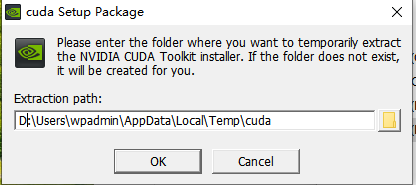

安装完以后检验一下是否安装完成。命令行输入【nvcc -V】,如果有如下则安装成功。
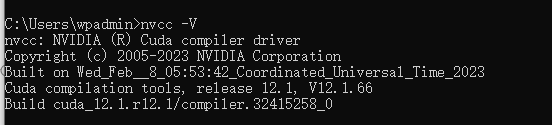
步骤3:如何安装cudNN。
上述有官网地址和百度链接。如果是自己下载需要填个邮件相关的信息即可下载。
下载以后是个Windows是个压缩包,解压有三个文件夹

把这三个文件夹直接复制到cuda安装位置,直接替换原CUDA里面的这三个文件。
如果不记得位置,通常可以在c盘找到,如果改变安装位置,后面格式基本相同,根据这个来找也可以。
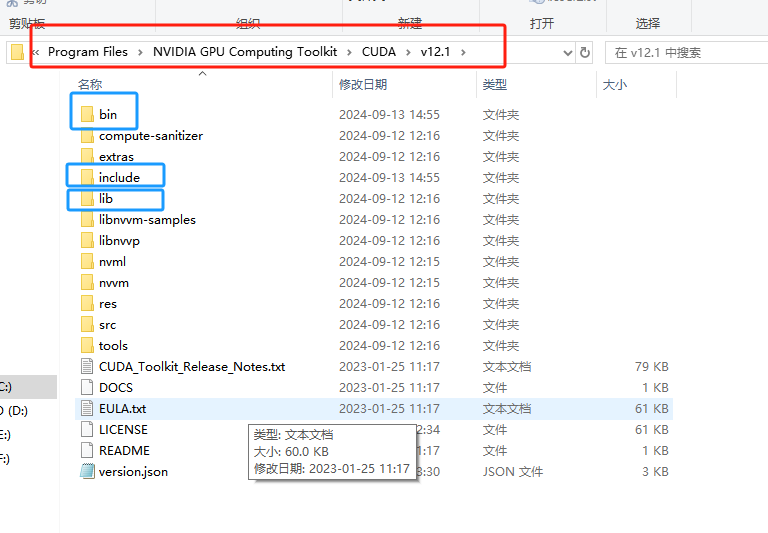
这个是CUDA的加速器,替换完成就OK。
步骤4:如何安装Pytorch。
在安装Pytorch之前,需要安装anaconda,如果是学计算机的朋友,应该已经安装过了,
没有安装的可以去我网盘下载anaconda安装包,一路向下即可。
安装完成以后,需要配置环境变量。如图:

如果有这个位置不知道怎么配置环境变量的朋友,可以留言讨论。
安装完anaconda以后,在左下角搜索输入 anaconda ,会有提示词。这个是anaconda的命令行。
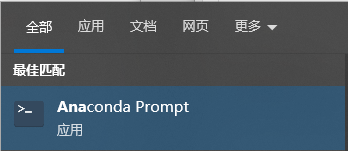
打开conda命令行,创建新的虚拟环境(如果有不懂虚拟环境的,可以留言,我可以把这块重新整理分享出来理解)。
创建新环境【conda create --name gpu python==3.12】
gpu是你的虚拟环境的名字,python版本号根据你自己安装的来,不知道的可以直接cmd+python就可以知道。
出现这样,就是创建完成,中间有个(y/n),直接y就可以了。
进入虚拟环境【conda activate gpu】

到这一步,下面进行安装Pytorch.
首先去官网下载适应你自己GPU的版本。
官网:[https://pytorch.org/get-started/locally/]
我这里适配12.1版本的,然后复制下面命令行。和我一个版本可以直接复制这【
pip3 install torch torchvision torchaudio --index-url https://download.pytorch.org/whl/cu121
】
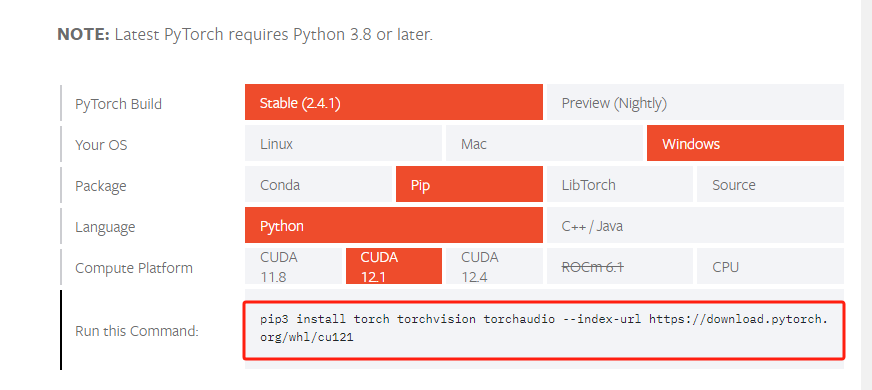
在anaconda里面运行:
可能时间等待会很久,我安装的时候2个半小时,所以需要等待一下,不要随便断网,很慢但是可以下载。
这个位置注意说一下,就是通过镜像源加快速度,我试过目前的帖子,发现只要通过镜像源的安装的是CPU版本的Pytorch。
虽然不知道具体原因,我们还是稳中求胜,等待就可以。
我这里已经安装过了,所以显示如图。
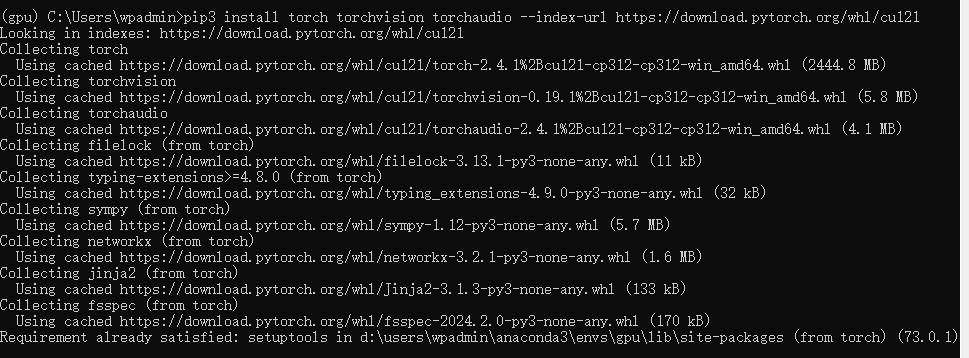
步骤5:检查是否安装成功。
终于来到最后一个步骤,这个位置,为了方便大家使用Pycharm,我们直接在Pycharm里面配置。
①打开Pycharm,找到运行接口。一般是在设置里面。
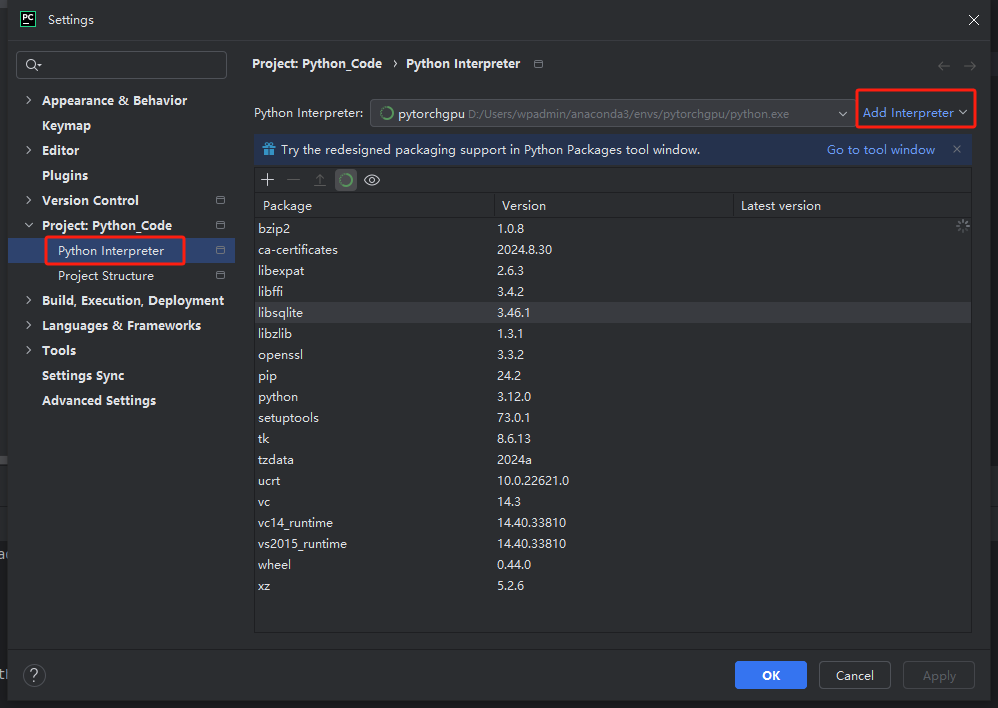
选择你之前在anaconda命令行里面创建的虚拟环境。
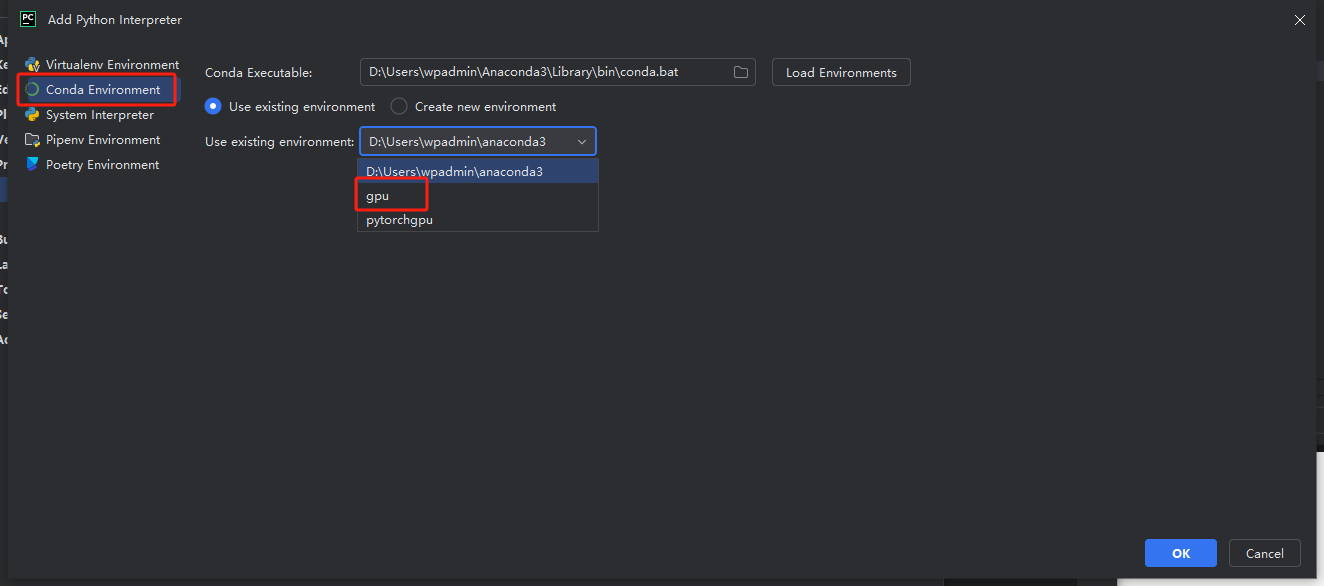
然后运行【
import torch
print(torch.__version__)
print(torch.version.cuda)
print(torch.cuda.is_available())
】
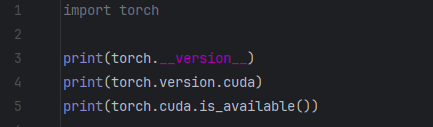
最后出现这个,就是GPU版Pytorch安装完成。【True是指的GPU版安装,如果是False则是CPU】
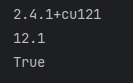
特别步骤1:安装过CPU版本的Pytorch。
在这一步的朋友们注意,CPU版和GPU版的Pytorch是不能共存的,所以在安装GPU版的时候,需要卸载之前CPU版本的。
这个位置,如果说,你不是很明白这些的原因,按照最原始的方式,不要投机去搜一下,然后把CPU版的转为GPU版的。
到后面发现,根本没有任何作用,接下来就开始安装GPU的前期工作。
整体来说只需要几步:
①在命令行里面,可以conda 也可以cmd 【
conda uninstall torch
conda uninstall libtorch
pip uninstall torchvision torchtext torchaudio
】
卸载完成以后,conda list 查看一下,卸载完成就可以根据前面的步骤安装GPU版本的。
有什么问题,欢迎大家来讨论。
本文来自博客园,作者:许个未来—,转载请注明原文链接:https://www.cnblogs.com/future-panda/p/18412219



